安装水星路由器设置教程?遇到问题怎么办?
28
2024-12-11
水星路由器作为一款常见的家用无线路由器,其设置通常需要连接电脑进行操作。然而,有时我们可能没有电脑可用,或者只是觉得用手机更加方便。本文将详细介绍如何通过手机重新设置水星路由器,让你在没有电脑的情况下依然能够轻松完成路由器的设置。
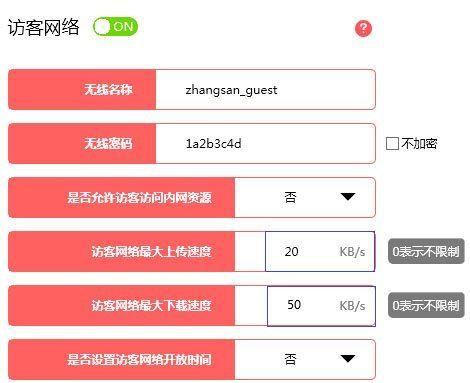
一、打开手机并连接水星路由器的Wi-Fi网络
通过手机的设置界面,打开Wi-Fi功能,并搜索可用的Wi-Fi网络。找到并连接到水星路由器的Wi-Fi网络,输入密码进行连接。
二、打开手机浏览器,输入默认网关IP地址
在手机浏览器的地址栏中输入水星路由器的默认网关IP地址。一般来说,该默认网关IP地址为192.168.1.1,如果不清楚可以查看路由器背面或说明书中的相关信息。
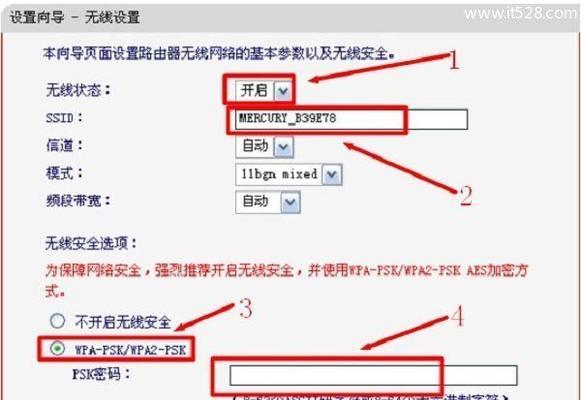
三、输入用户名和密码登录路由器管理页面
在浏览器中输入默认网关IP地址后,会弹出登录页面。根据你自己的设置,输入对应的用户名和密码进行登录。若未修改过,默认用户名和密码一般为admin。
四、进入路由器设置页面
成功登录后,会进入水星路由器的设置页面。在这里,你可以修改路由器的各种设置,包括无线网络名称、密码、访问限制等等。
五、修改Wi-Fi名称和密码
在设置页面中,找到无线设置或Wi-Fi设置选项,点击进入。在这里,你可以修改Wi-Fi网络的名称和密码,以便更好地保护你的网络安全。

六、选择合适的加密方式
在设置Wi-Fi密码时,可以选择不同的加密方式。常见的有WEP、WPA和WPA2等。建议选择WPA2加密方式,因为它相对安全性更高。
七、设置访问控制
如果你想限制特定设备连接到你的路由器,可以在设置页面中找到访问控制选项,并进行相关设置。这样,只有符合要求的设备才能连接到你的路由器。
八、开启访客网络
如果你想为家庭成员或朋友提供一个临时的访客网络,可以在设置页面中找到访客网络选项,并进行相应设置。这样,你的访客就可以使用一个独立的网络,不会影响到你的主网络。
九、设置QoS(服务质量)
通过设置QoS功能,你可以根据需求为不同设备分配不同的网络带宽,以确保网络流畅。在设置页面中找到QoS选项,并进行相应设置。
十、设定路由器管理密码
为了保护你的路由器不被未授权的人访问和修改设置,可以在设置页面中找到管理员密码选项,并设定一个强密码。
十一、备份和恢复路由器配置
如果你不想每次重新设置路由器,可以在设置页面中找到备份和恢复选项,并进行相应操作。这样,在需要的时候,你可以方便地恢复之前保存的配置。
十二、更新路由器固件
定期更新路由器固件是非常重要的,因为固件更新可以修复安全漏洞和提升性能。在设置页面中找到固件升级选项,并按照提示进行更新。
十三、重启路由器
在设置完成后,建议重启一下路由器,以确保所有设置生效。在设置页面中找到重启选项,并点击进行重启。
十四、测试网络连接
在完成所有设置后,你可以通过手机或其他设备尝试连接新设置的Wi-Fi网络,并进行网页浏览等操作,以确保网络连接正常。
十五、
通过以上步骤,你可以轻松地使用手机重新设置水星路由器。无论是修改Wi-Fi名称和密码,设置访问控制,还是备份和恢复配置,都可以通过手机方便地完成。记得在设置完毕后重启路由器,以确保所有设置生效。祝你在使用水星路由器时有一个愉快的上网体验!
版权声明:本文内容由互联网用户自发贡献,该文观点仅代表作者本人。本站仅提供信息存储空间服务,不拥有所有权,不承担相关法律责任。如发现本站有涉嫌抄袭侵权/违法违规的内容, 请发送邮件至 3561739510@qq.com 举报,一经查实,本站将立刻删除。